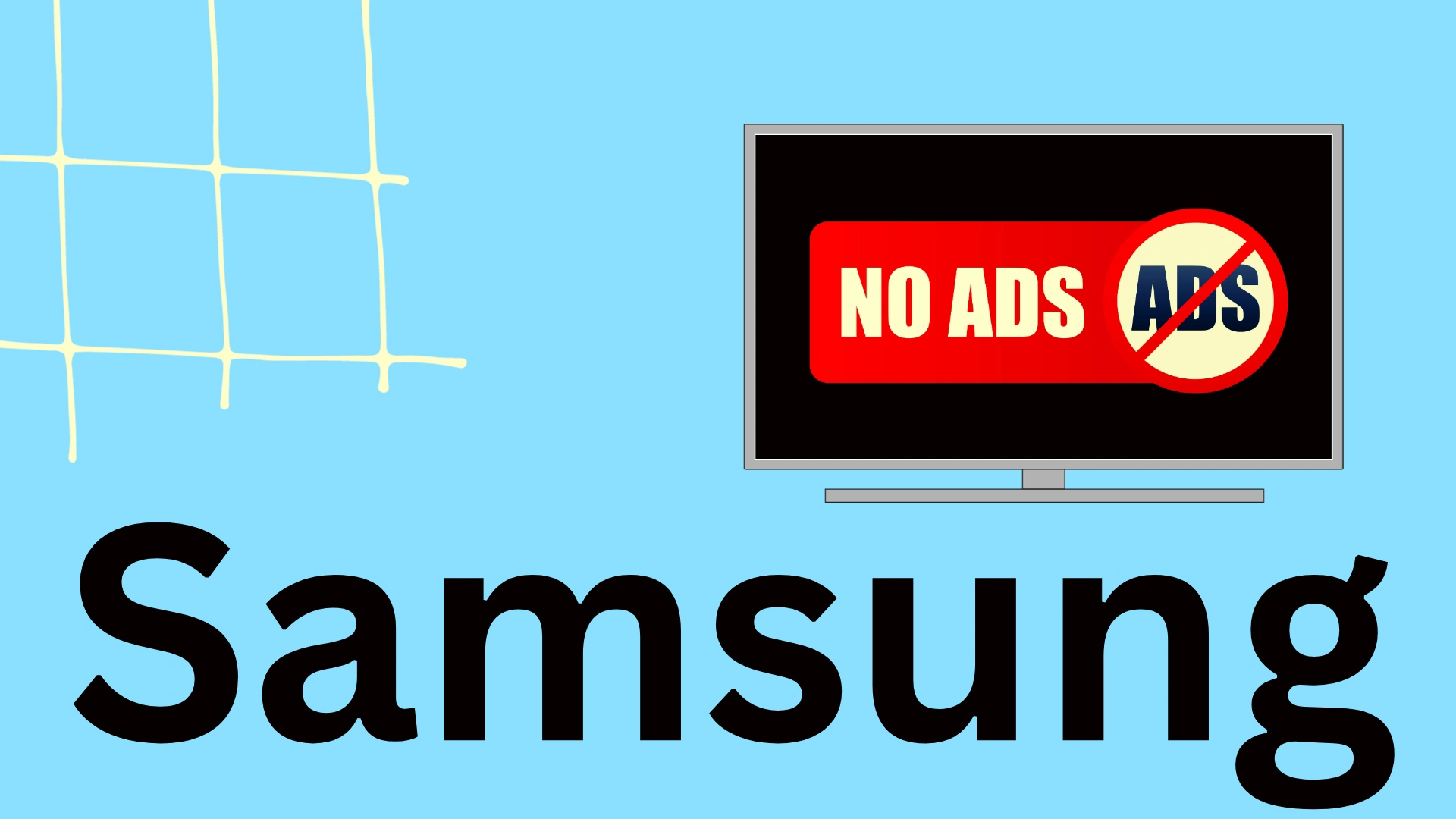Много хора намират рекламите за досадни и търсят начини да се отърват от тях. Тъй като рекламата е още един източник на приходи, Samsung практикува показване на реклами на своите устройства, включително телевизори. Има начини да блокирате или да намалите количеството на рекламите на телевизора си и ето как можете да го направите.
Начини за блокиране на рекламите на вашия телевизор Samsung
Има само два начина за блокиране или намаляване на броя на рекламите.
Блокирайте рекламните сървъри на Samsung и други компании. Не можете да направите това на телевизора си, но можете да го направите на Wi-Fi рутера си, ако той го позволява (добавяне на IP адреси и блокиране на сайтове). Можете също така да използвате услуги на трети страни, които ще филтрират трафика, идващ към вас, като OpenDNS или Nextdns на Cisco, но тези услуги не са нищо повече от защитни стени, които филтрират трафика.
Настройките за реклами на вашия телевизор Samsung ви позволяват да блокирате автоматичното стартиране на Smart (ако използвате приложения, това не работи) или да предотвратите показването на персонализирани реклами. Тези настройки не блокират рекламите, а само намаляват техния брой.
Блокиране на реклами на телевизор Samsung чрез маршрутизатор или защитна стена
В този случай трябва да добавите рекламните сървъри на Samsung в черен списък и да предотвратите изпращането и получаването на трафик от тези сайтове. Тъй като сървърите, които ще изпращат реклами към вашия телевизор, са блокирани, няма да виждате рекламите. Ако блокирате в маршрутизатора си, трябва да влезете в настройките на маршрутизатора, обикновено IP адресът на домашната ви мрежа от пула 192.168.x.x., който трябва да въведете в лентата на браузъра си. Ето най-често използваните ip адреси за достъп до настройките на WiFi рутера:
Xiaomi: 192.168.31.1
Asus: 192.168.1.1
TPlink: 192.168.0.1 или 192.168.1.1
Cisco: 192.168.1.1
NETGEAR: 192.168.1.1
Motorola: 192. 168.0.1
След това намерете менюто, което активира блокирането на сайтове, името на настройката може да има име като filters (филтри), internet (интернет), blacklist (черен списък), това зависи от модела на вашия маршрутизатор. Евтините маршрутизатори обикновено нямат такива настройки, те нямат вградена защитна стена.
Ако намерите желаната настройка, добавете следните сайтове в черния списък:
- samsungacr.com
- samsungads.com
- ads.samsung.com
- samsungtifa.com
- ads.samsungads.com
- config.samsungads.com
По същия начин, ако използвате сайтове на трети страни за филтриране на трафика, добавете тези сайтове в черния си списък.
Ограничаване на рекламите в настройките на Samsung TV
Ако използвате HDMI входа или антенния вход за гледане, можете напълно да забраните рекламите на Samsung, които се появяват на началния екран, като изключите телевизора от интернет. Ако не искате да правите това, можете да забраните автоматичното стартиране на функциите Smart Hub на телевизора. Това блокиране не работи на всички телевизори, във версиите на операционната система след 2019 г. рекламите не са свързани със Smart Hub, той работи на ниво операционна система. Ако използвате приложение на телевизора си, тази опция няма да работи за вас, защото Smart Hub е активен, докато гледате приложението.
Въпреки това можете да опитате да деактивирате автоматичното стартиране на Smart Hub, редът за достъп до менюто за управление на автоматичното възпроизвеждане зависи от модела (годината) на вашия телевизор.
- Модели телевизори 2023-2024 г: Настройки > Всички настройки > Общи и поверителност > Настройки на стартовия екран
- Модели телевизори 2022: Меню > Настройки > Всички настройки > Общи и поверителност > Настройки на стартовия екран
- Модели телевизори 2017 – 2021: Настройки > Общи > Интелигентни функции
- Телевизори модел 2016: Настройки > Система > Експертни настройки > Последно приложение/интелигентен център за автоматично възпроизвеждане
- Телевизори модел 2015 г: Меню > Smart Hub > Настройки за автоматично стартиране
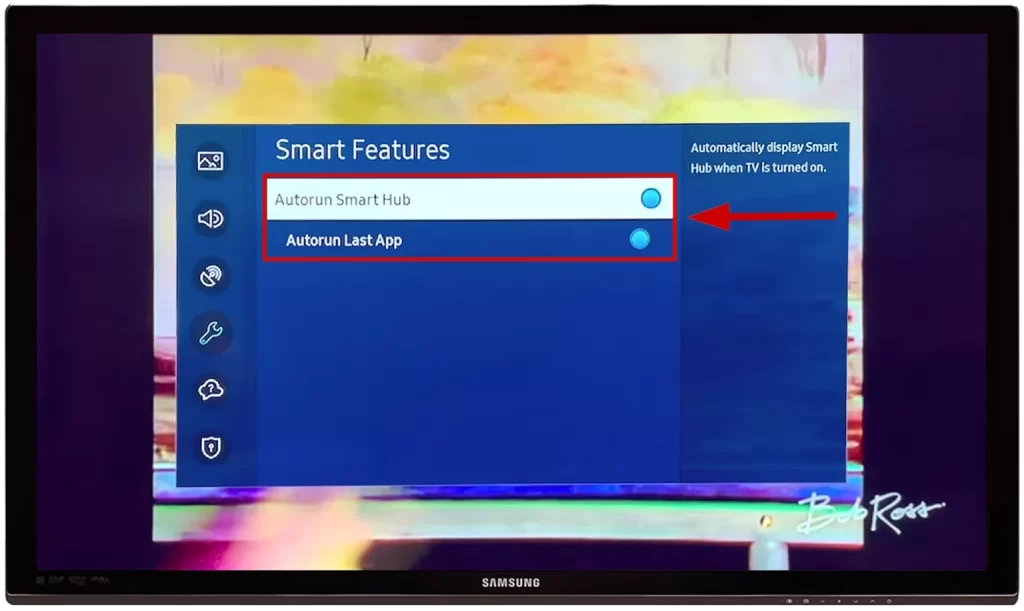
Как да изключите персонализираните реклами на телевизор Samsung
Можете също така да изключите персонализираните реклами – реклами, които Samsung ви показва въз основа на вашите интереси. Например, ако използвате браузъра на телевизора си, въведете в търсачката „ремонт на перална машина“ и прочетете информация за нея, Smasung, след като анализира заявките и интересите ви, ще ви покаже подобни реклами, например реклами за нова пералня или магазин за домакински уреди.
Деактивирането на персонализирането не деактивира рекламите, просто ще ви бъдат показвани реклами, които не изискват персонализиране, като например реклами на марки.
Изключване на персонализираните реклами на телевизор Samsung: Всички настройки > Общи и поверителност > Информационни услуги за гледане > Махнете отметката от квадратчето. Отидете на Известие за поверителност на услугата „Реклами, базирани на интереси“ > Махнете отметката от квадратчето. Отидете на Нулиране на PSID > Щракнете върху Нулиране.
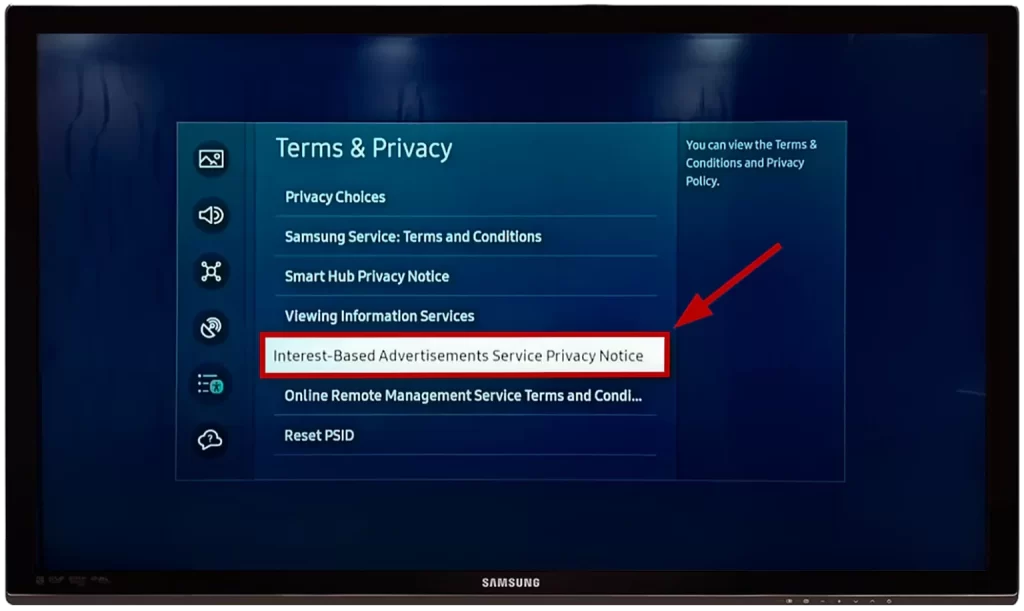
Как да премахнете персонализираните реклами на по-стар телевизор Samsung: Стъпките много наподобяват предишното ръководство, само с различна начална точка.
Натиснете бутона Home (Начало) на дистанционното управление, след което изберете Settings (Настройки).
След това отворете подменюто „Поддръжка“ и отидете на раздела „Условия и политика“.
Извършете същите стъпки, както преди: премахнете отметката от квадратчето „Съгласен съм“ в раздел „Преглед на информационни услуги“ и в раздел „Рекламиране по интереси“.
С тази настройка ще нулирате персонализирането на рекламите и вече няма да виждате реклами, базирани на интереси, което значително ще намали количеството реклами на телевизора ви.
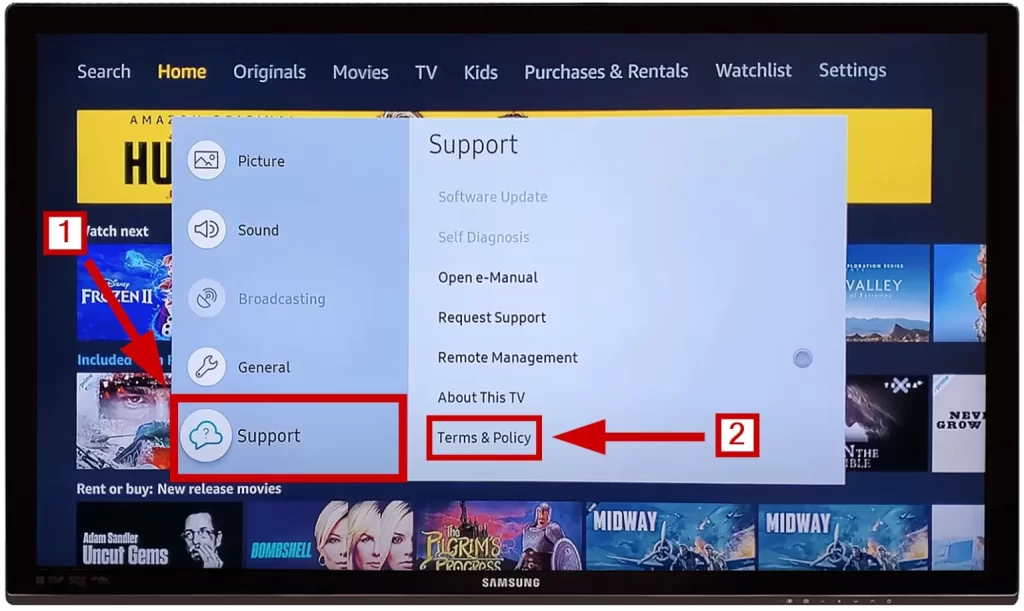
Реклами в режим „Магазин“ на телевизорите Samsung
Телевизорите на Samsung имат още един вид реклама – демонстрационни реклами в режим на магазин. Тези реклами се записват в операционната система и рекламират телевизора.
Ако включите телевизора в демо режим, може погрешно да помислите, че ви се показва реклама, но всъщност това е демо реклама в режим магазин. В този случай просто трябва да изключите демо режима и да превключите на домашен режим на гледане, можете да научите как да направите това от статията „Как да изключим демо режима или режима на продажба на дребно на телевизор Samsung„.